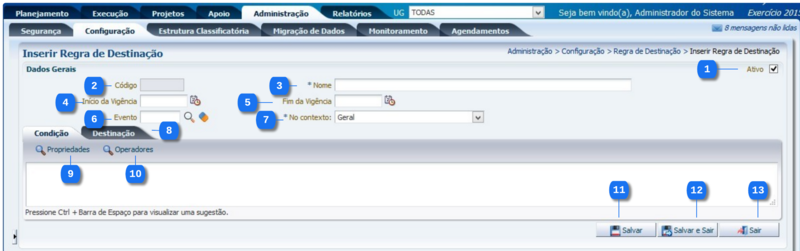Mudanças entre as edições de "Inserir Regra de Destinação"
De Wiki Siafe-AL
(→Navegação) |
Vania.santos (disc | contribs) (→Navegação) |
||
| (5 edições intermediárias de 2 usuários não apresentadas) | |||
| Linha 3: | Linha 3: | ||
{| class="wikitable" | {| class="wikitable" | ||
|- | |- | ||
| − | ! | + | ! Identificador |
! Campo | ! Campo | ||
! Descrição | ! Descrição | ||
<!---------------------------------------------------------------> | <!---------------------------------------------------------------> | ||
|- | |- | ||
| − | |align="center"| 1 | + | |align="center"| 1 |
| + | |align="left"| Ativo | ||
| + | |align="left"| Ao selecionar este campo, a Regra de Destinação estará ativada, caso contrário, estará desativada. <br/> | ||
| + | <!---------------------------------------------------------------> | ||
| + | |- | ||
| + | |align="center"| 2 | ||
| + | |align="left"| Código | ||
| + | |align="left"| Campo preenchido automaticamente após salvar a Regra de Destinação. <br/> | ||
| + | <!---------------------------------------------------------------> | ||
| + | |- | ||
| + | |align="center"| 3 | ||
|align="left"| Nome | |align="left"| Nome | ||
|align="left"| Informe o nome com o qual a regra de destinação será identificada. <br/> | |align="left"| Informe o nome com o qual a regra de destinação será identificada. <br/> | ||
<!---------------------------------------------------------------> | <!---------------------------------------------------------------> | ||
|- | |- | ||
| − | |align="center"| | + | |align="center"| 4 |
|align="left"| Início de Vigência | |align="left"| Início de Vigência | ||
|align="left"| Informe ou selecione o início da vigência da regra de destinação clicando sobre o ícone lupa. <br/> | |align="left"| Informe ou selecione o início da vigência da regra de destinação clicando sobre o ícone lupa. <br/> | ||
<!---------------------------------------------------------------> | <!---------------------------------------------------------------> | ||
|- | |- | ||
| − | |align="center"| | + | |align="center"| 5 |
|align="left"| Fim da Vigência | |align="left"| Fim da Vigência | ||
|align="left"| Informe ou selecione o fim da vigência da regra de destinação clicando sobre o ícone lupa. <br/> | |align="left"| Informe ou selecione o fim da vigência da regra de destinação clicando sobre o ícone lupa. <br/> | ||
<!---------------------------------------------------------------> | <!---------------------------------------------------------------> | ||
|- | |- | ||
| − | |align="center"| | + | |align="center"| 6 |
|align="left"| Evento | |align="left"| Evento | ||
|align="left"| Informe ou selecione o evento a ser aplicado na regra de destinação clicando sobre o ícone lupa. <br/> | |align="left"| Informe ou selecione o evento a ser aplicado na regra de destinação clicando sobre o ícone lupa. <br/> | ||
<!---------------------------------------------------------------> | <!---------------------------------------------------------------> | ||
|- | |- | ||
| − | |align="center"| | + | |align="center"| 7 |
|align="left"| No contexto | |align="left"| No contexto | ||
|align="left"| Selecione o contexto em que será aplicada a regra de destinação. <br/> | |align="left"| Selecione o contexto em que será aplicada a regra de destinação. <br/> | ||
<!---------------------------------------------------------------> | <!---------------------------------------------------------------> | ||
|- | |- | ||
| − | |align="center"| | + | |align="center"| 8 |
| + | |align="left"| Aba Destinação | ||
| + | |align="left"| Selecione a aba clicando sobre a mesma. <br/> | ||
| + | <!---------------------------------------------------------------> | ||
| + | |- | ||
| + | |align="center"| 9 | ||
|align="left"| Propriedades | |align="left"| Propriedades | ||
|align="left"| Clique sobre a lupa Propriedades para a escolha das Propriedades dos Classificadores que serão utilizados para formação das expressões lógicas. <br/> | |align="left"| Clique sobre a lupa Propriedades para a escolha das Propriedades dos Classificadores que serão utilizados para formação das expressões lógicas. <br/> | ||
<!---------------------------------------------------------------> | <!---------------------------------------------------------------> | ||
|- | |- | ||
| − | |align="center"| | + | |align="center"| 10 |
|align="left"| Operadores | |align="left"| Operadores | ||
|align="left"| Clique sobre a lupa Operadores para a escolha dos operadores que serão utilizados na formação das expressões lógicas. Para mais informações visite [[Expressões Lógicas]]<br/> | |align="left"| Clique sobre a lupa Operadores para a escolha dos operadores que serão utilizados na formação das expressões lógicas. Para mais informações visite [[Expressões Lógicas]]<br/> | ||
<!---------------------------------------------------------------> | <!---------------------------------------------------------------> | ||
|- | |- | ||
| − | |align="center"| | + | |align="center"| 11 |
| − | |align="left"| | + | |align="left"| Botão Salvar |
| − | |align="left"| | + | |align="left"| Ao acionar o botão Salvar, a Regra de Destinação será gravada na base de dados e manterá a mesma tela aberta. <br/> |
| + | <!---------------------------------------------------------------> | ||
| + | |- | ||
| + | |align="center"| 12 | ||
| + | |align="left"| Botão Salvar e Sair | ||
| + | |align="left"| Ao acionar o botão Salvar e Sair, a Regra de Destinação será gravada na base de dados e a aplicação irá retornar para a tela principal da funcionalidade de Regras de Destinação. <br/> | ||
| + | <!---------------------------------------------------------------> | ||
| + | |- | ||
| + | |align="center"| 13 | ||
| + | |align="left"| Botão Sair | ||
| + | |align="left"| Ao acionar o botão Sair, a aplicação retorna à tela principal da funcionalidade. <br/> | ||
<!---------------------------------------------------------------> | <!---------------------------------------------------------------> | ||
|} | |} | ||
| + | |||
==Navegação== | ==Navegação== | ||
* '''''[[Sistema Computacional]]''''' | * '''''[[Sistema Computacional]]''''' | ||
| Linha 57: | Linha 83: | ||
***** '''[[Criação de Índice]]''' | ***** '''[[Criação de Índice]]''' | ||
***** '''[[Datas de Geração de Arquivo]]''' | ***** '''[[Datas de Geração de Arquivo]]''' | ||
| + | ***** '''[[Exportação Arquivo]]''' | ||
***** '''[[Mensagens de Alerta]]''' | ***** '''[[Mensagens de Alerta]]''' | ||
***** '''[[Metodologia de Captação]]''' | ***** '''[[Metodologia de Captação]]''' | ||
| + | ***** '''[[Módulo de Extração de Arquivo]]''' | ||
| + | ***** '''[[Parâmetros arquivo SPED]]''' | ||
***** '''[[Parâmetros do Sistema]]''' | ***** '''[[Parâmetros do Sistema]]''' | ||
| − | |||
***** '''[[Regra de Destinação]]''' | ***** '''[[Regra de Destinação]]''' | ||
****** '''[[Inserir Regra de Destinação]]''' | ****** '''[[Inserir Regra de Destinação]]''' | ||
Edição atual tal como às 13h51min de 11 de dezembro de 2015
Passo a passo
| Identificador | Campo | Descrição |
|---|---|---|
| 1 | Ativo | Ao selecionar este campo, a Regra de Destinação estará ativada, caso contrário, estará desativada. |
| 2 | Código | Campo preenchido automaticamente após salvar a Regra de Destinação. |
| 3 | Nome | Informe o nome com o qual a regra de destinação será identificada. |
| 4 | Início de Vigência | Informe ou selecione o início da vigência da regra de destinação clicando sobre o ícone lupa. |
| 5 | Fim da Vigência | Informe ou selecione o fim da vigência da regra de destinação clicando sobre o ícone lupa. |
| 6 | Evento | Informe ou selecione o evento a ser aplicado na regra de destinação clicando sobre o ícone lupa. |
| 7 | No contexto | Selecione o contexto em que será aplicada a regra de destinação. |
| 8 | Aba Destinação | Selecione a aba clicando sobre a mesma. |
| 9 | Propriedades | Clique sobre a lupa Propriedades para a escolha das Propriedades dos Classificadores que serão utilizados para formação das expressões lógicas. |
| 10 | Operadores | Clique sobre a lupa Operadores para a escolha dos operadores que serão utilizados na formação das expressões lógicas. Para mais informações visite Expressões Lógicas |
| 11 | Botão Salvar | Ao acionar o botão Salvar, a Regra de Destinação será gravada na base de dados e manterá a mesma tela aberta. |
| 12 | Botão Salvar e Sair | Ao acionar o botão Salvar e Sair, a Regra de Destinação será gravada na base de dados e a aplicação irá retornar para a tela principal da funcionalidade de Regras de Destinação. |
| 13 | Botão Sair | Ao acionar o botão Sair, a aplicação retorna à tela principal da funcionalidade. |
- Sistema Computacional
- Manual de Usuário
- Administração
- Segurança
- Configuração
- Configuração de Envio de Arquivo
- Criação de Índice
- Datas de Geração de Arquivo
- Exportação Arquivo
- Mensagens de Alerta
- Metodologia de Captação
- Módulo de Extração de Arquivo
- Parâmetros arquivo SPED
- Parâmetros do Sistema
- Regra de Destinação
- Inserir Regra de Destinação
- Regras de Descentralização
- Template
- Limpeza Global de Cache
- Estrutura Classificatória
- Migração de Dados
- Monitoramento
- Agendamentos
- Administração
- Manual de Usuário